(1)用Excel作一元线性回归分析要点
- 格式:doc
- 大小:676.83 KB
- 文档页数:12
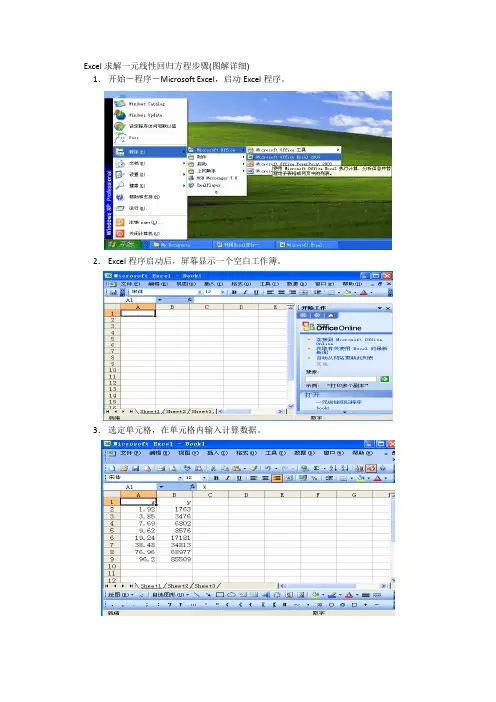
Excel求解一元线性回归方程步骤(图解详细)1.开始-程序-Microsoft Excel,启动Excel程序。
2.Excel程序启动后,屏幕显示一个空白工作簿。
3.选定单元格,在单元格内输入计算数据。
4.选中输入数据,点击“图表向导”按钮。
5.弹出图表向导对话窗,点击XY散点图,选择平滑线散点图,点击下一步。
6.选择系列产生在:列,点击下一步。
7.在图表标题中输入“硝基苯标准曲线”,数值(X)轴输入“硝基苯浓度”,数值(Y)轴输入“HPLC峰面积”。
此外还可以点击“坐标轴”,“网格线”,“图例”,“数据标志”下拉菜单,对其中选项进行选择。
8.点击完成后,即可得到硝基苯的标准曲线图。
9.将鼠标移至图表工作曲线上,单击鼠标右键,选择“添加趋势线”。
10.在“类型”选项中选择“线性”,“选项”中选择“显示公式”,“显示R平方值”,单击确定。
11.单击确定后即可得到附有回归方程的一元线性回归曲线。
12.至此,利用“图表向导”制作回归方程的操作步骤完毕。
利用Excel中“图表向导”制作标准曲线,使用者仅需按照向导说明填入相关信息即可完成图表的制作。
方法简单,适合对Excel了解不多的人员,如果你对Excel函数有一定的了解,那么你可以利Excel函数编制程序完成回归方程的计算。
4.4.2.2通过编制Excel程序计算一元线性回归方程1.打开一个新工作簿,以“一元线性回归方程”为文件名存盘。
2.单击插入,选择名称-定义。
3.在弹出的“定义名称”对话窗中“名称”栏输入“a”,“引用位置”栏输入“=$E$4”,然后按“添加”按钮;再在“名称”栏输入“b”,“引用位置”栏输入“=$E$3”,按“添加”按钮,依次输入下列内容,最后单击确定。
“名称”栏输入内容“引用位置”栏输入内容a =$E$4b =$E$3f =$G$4n =$G$3rf =$G$6rxy =$E$5x =$A$3:$A$888y =$B$3:$B$888aa=$G$2yi1 =$E$12yi2 =$E$134.完成命名后,在相关单元格内输入下列程序内容。

丌丌丌丌丌丌丌丌丌丌丌保山学院学报丌丌丌丌丌丌丌丌丌丌丌丌丌丌丌丌丌丌丌丌丌丌Excel在一元线性回归分析中的应用杨雄曾智(娄底职业技术学院,湖南娄底417000)[摘要]回归分析有预测和因子分析的作用,但在实际运算中计算量大,随着软件的发展,许多运算过程可以用软件来替代;通过分析一元回归的建立过程,以成本预测为案例,应用Excel对案例进行回归方程的求解,并且对Excel的运行结果中的各参数进行具体解释,以至于能够理解各参数的实际意义,进而可以熟悉应用Excel进行回归分析,并能展开实际预测。
[关键词]成本预测;相关系数;回归分析;Excel应用[中图分类号]O13[文献标识码]A doi:10.3969/j.issn.1674-9340.2021.02.012[文章编号]1674-9340(2021)02-0066-08回归分析是在研究现象之间相关分析的基础上,对自变量x和因变量y的变动趋势拟合数学模型进行数量推算的一种统计分析方法[1]。
在客观世界中,寻找变量之间的关系,大致可以分为两种类型:一是反映变量之间的确定性的关系,称为函数关系;二是变量之间存在着关系,但不是确切的函数关系,可是变量之间又存在某种密切关系,然而又不能由一个(或一组)变量的值精确地求出另一个变量的值,称这种非确定性关系为相关关系。
在相关关系中,假设x,y是两个变量,其中x是自变量,y是因变量,而自变量x的取值是非随机的普通变量,它是人为的可控制的变量,称为可控量,因变量y由于随机误差等因素的影响,取值是随机的,称为随机变量,但服从一定的概率分布。
进而当自变量x是非随机的可控变量时,自变量x与因变量y关系的分析称为回归分析。
回归分析法属于因素分析法的一种,在掌握大量观察数据或历史数据的基础上,利用数理统计方法建立因变量y与自变量x之间的回归关系函数表达式。
在有些专业中,开设了经济数学课,包含一元回归分析内容,其中会计专业课会讲到成本预测,成本预测需要建立回归方程,但在成本预测的计算中面对复杂的数据,同时涉及要素也繁多,此项工作任务繁重,因此需要借助相应工具来简化计算提高工作效率。
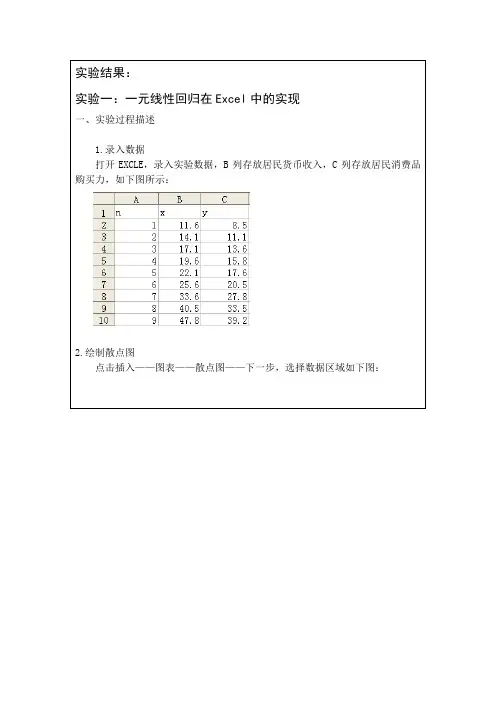
实验结果:实验一:一元线性回归在Excel中的实现一、实验过程描述1.录入数据打开EXCLE,录入实验数据,B列存放居民货币收入,C列存放居民消费品购买力,如下图所示:2.绘制散点图点击插入——图表——散点图——下一步,选择数据区域如下图:定义表名为消费能力表、X轴为收入、Y轴为购买力,形成生散点图:根据散点图可知,题中两个条件之间存在着线性关系,根据散点图可建立一次回归模型。
3.所需数据的计算一元线性回归系数的计算中,需要用到∑x、∑y、∑2x、∑2y及∑xy 的值,因此按下列步骤求出这些值。
在D2单元格中输入“=B2*B2”,下拉求出所有的值。
同上,在E2单元格中输入”=C2*C2”,在F2单元格中输入“=B2*C2”,依次下拉,得到所有值。
结果如下表所示:在B11单元格中输入“=SUM(B2:B10)”,依次右拉,求出各列的和∑x 、∑y 、∑2x 、∑2y 及∑xy ,依次存在B11,C11,D11,E11,F11.如下图所示:4. 一元线性回归系数的计算:根据系数公式x b y a x x n y x xy n b 22-=--=∑∑∑∑∑)(,在EXCLE 表格中进行计算如下: 在I2单元格中输入一元线性回归系数b 的公式“=(9*F11-B11*C11)/(9*D11-B11*B11)”,在I3单元格中输入系数a 的公式 “ =C11/9-I2*(B11/9)”结果如下图所示:由此得出回归方程:Y=-0.99464X+0.847206二、实验结果分析在进行线性回归分析之前,首先必须依据一定的经济理论、专业知识,对变量间是否存在一定的相关性进行分析。
本题中,应根据实际经验,确定居民货币收入为自变量,居民消费品购买力为因变量。
再次要绘制散点图,观察数据信息是否符合线性要求,在完成上述准备工作后,才能进行线性回归方程的计算。
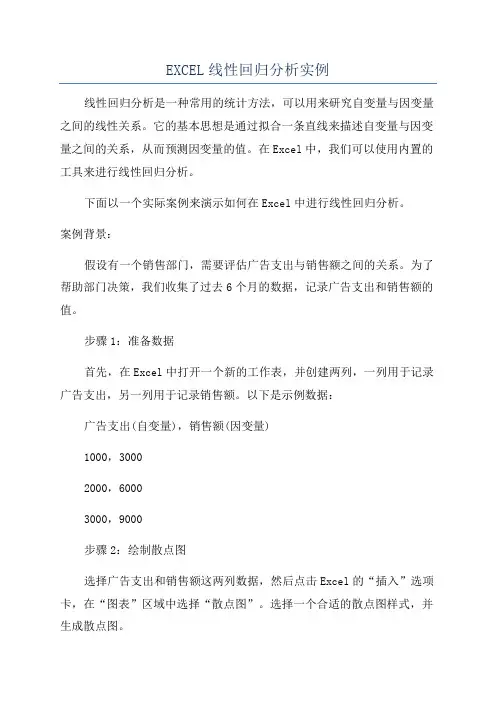
EXCEL线性回归分析实例线性回归分析是一种常用的统计方法,可以用来研究自变量与因变量之间的线性关系。
它的基本思想是通过拟合一条直线来描述自变量与因变量之间的关系,从而预测因变量的值。
在Excel中,我们可以使用内置的工具来进行线性回归分析。
下面以一个实际案例来演示如何在Excel中进行线性回归分析。
案例背景:假设有一个销售部门,需要评估广告支出与销售额之间的关系。
为了帮助部门决策,我们收集了过去6个月的数据,记录广告支出和销售额的值。
步骤1:准备数据首先,在Excel中打开一个新的工作表,并创建两列,一列用于记录广告支出,另一列用于记录销售额。
以下是示例数据:广告支出(自变量),销售额(因变量)1000,30002000,60003000,9000步骤2:绘制散点图选择广告支出和销售额这两列数据,然后点击Excel的“插入”选项卡,在“图表”区域中选择“散点图”。
选择一个合适的散点图样式,并生成散点图。
步骤3:计算回归方程在Excel中,我们可以使用“数据分析”工具进行线性回归分析。
首先,点击Excel的“数据”选项卡,在“分析”区域中选择“数据分析”。
在弹出的窗口中,选择“回归”并点击“确定”。
在“回归”对话框中,填写以下信息:-输入Y范围:选择销售额列的值;-输入X范围:选择广告支出列的值;-勾选“新工作表上”复选框,以便在新的工作表中输出结果。
点击“确定”后,Excel将会在新的工作表中生成回归分析的结果。
步骤4:解读结果在新的工作表中,我们可以看到回归分析的结果。
其中,我们关注的是方程的系数和拟合优度。
回归方程的一般形式为:Y = a + bX,其中,a是截距,b是斜率。
根据Excel输出的结果,我们可以得到回归方程为:Y = -2000 + 3.5X。
拟合优度是衡量拟合程度的指标之一,它的取值范围在0到1之间。
拟合优度越接近1,说明回归方程越能够解释因变量的变化。
在Excel输出的结果中,我们可以找到R平方(R^2)值,它表示拟合优度。

如何在Excel中使用INTERCEPT函数进行线性回归分析线性回归分析是一种常用的统计分析方法,可以帮助我们建立预测模型并进行数据预测。
在Excel中,INTERCEPT函数是进行线性回归分析必备的函数之一。
本文将介绍如何在Excel中使用INTERCEPT函数进行线性回归分析。
1. 准备数据在进行线性回归分析前,首先需要准备好待分析的数据。
假设我们有两列数据,一列为自变量X,一列为因变量Y。
确保这两列数据已经准备好并分别保存在Excel工作表的不同列中。
2. 打开Excel并选择合适的工作表打开Excel软件,并选择包含待分析数据的工作表。
3. 找准分析工具栏在Excel的菜单栏中,找到“数据”选项卡,并点击该选项卡。
4. 选择“数据分析”在“数据”选项卡中,找到“分析”一栏,然后点击“数据分析”按钮。
若未找到“数据分析”按钮,可能需要先进行一些设置。
5. 选择“回归”在弹出的“数据分析”对话框中,找到“回归”选项,并点击该选项。
6. 输入相关参数在“回归”对话框中,需要输入一些参数来进行线性回归分析。
- 输入Y范围:选中待分析数据的因变量Y的列范围。
- 输入X范围:选中待分析数据的自变量X的列范围。
- 勾选“常数项”:此处是否勾选取决于你是否需要常数项。
- 输出范围:选择输出结果的位置。
7. 确认并输出结果参数输入完成后,点击“确定”按钮。
Excel将自动进行线性回归分析,并在你选择的输出范围中生成相应的结果。
8. 解读结果Excel使用INTERCEPT函数进行线性回归分析后,会输出各项结果。
其中,我们主要关注的是“截距”(INTERCEPT)项的值。
截距是线性回归方程中自变量为0时的预测值,表示因变量与自变量无关时的值。
需要注意的是,线性回归分析仅能够分析自变量和因变量为线性关系的情况。
如果因变量和自变量之间存在非线性关系,线性回归分析可能无法准确预测并分析结果。
总结:本文介绍了如何在Excel中使用INTERCEPT函数进行线性回归分析。
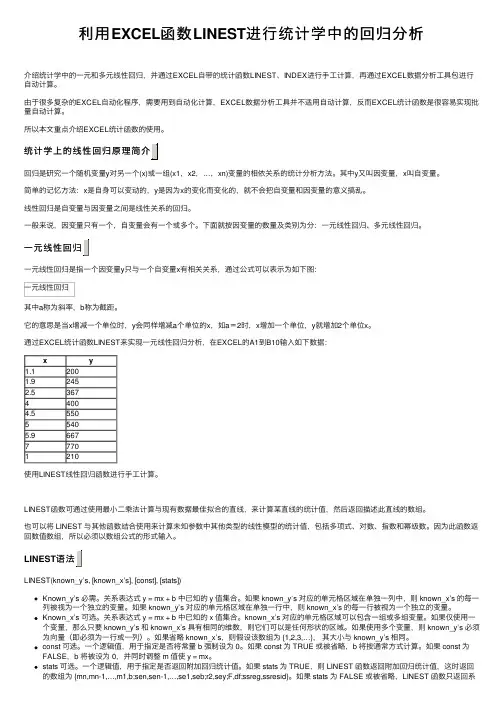
利⽤EXCEL函数LINEST进⾏统计学中的回归分析介绍统计学中的⼀元和多元线性回归,并通过EXCEL⾃带的统计函数LINEST、INDEX进⾏⼿⼯计算,再通过EXCEL数据分析⼯具包进⾏⾃动计算。
由于很多复杂的EXCEL⾃动化程序,需要⽤到⾃动化计算,EXCEL数据分析⼯具并不适⽤⾃动计算,反⽽EXCEL统计函数是很容易实现批量⾃动计算。
所以本⽂重点介绍EXCEL统计函数的使⽤。
统计学上的线性回归原理简介回归是研究⼀个随机变量y对另⼀个(x)或⼀组(x1,x2,…,xn)变量的相依关系的统计分析⽅法。
其中y⼜叫因变量,x叫⾃变量。
简单的记忆⽅法:x是⾃⾝可以变动的,y是因为x的变化⽽变化的,就不会把⾃变量和因变量的意义搞乱。
线性回归是⾃变量与因变量之间是线性关系的回归。
⼀般来说,因变量只有⼀个,⾃变量会有⼀个或多个。
下⾯就按因变量的数量及类别为分:⼀元线性回归、多元线性回归。
⼀元线性回归⼀元线性回归是指⼀个因变量y只与⼀个⾃变量x有相关关系,通过公式可以表⽰为如下图:⼀元线性回归其中a称为斜率,b称为截距。
它的意思是当x增减⼀个单位时,y会同样增减a个单位的x,如a=2时,x增加⼀个单位,y就增加2个单位x。
通过EXCEL统计函数LINEST来实现⼀元线性回归分析,在EXCEL的A1到B10输⼊如下数据:x y1.12001.92452.536744004.555055405.966777701210使⽤LINEST线性回归函数进⾏⼿⼯计算。
LINEST函数可通过使⽤最⼩⼆乘法计算与现有数据最佳拟合的直线,来计算某直线的统计值,然后返回描述此直线的数组。
也可以将 LINEST 与其他函数结合使⽤来计算未知参数中其他类型的线性模型的统计值,包括多项式、对数、指数和幂级数。
因为此函数返回数值数组,所以必须以数组公式的形式输⼊。
LINESTLINEST(known_y’s, [known_x’s], [const], [stats])Known_y’s 必需。
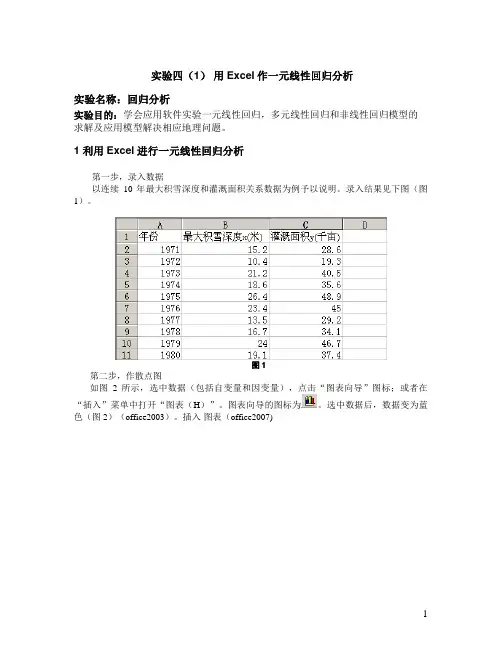
实验四(1)用Excel作一元线性回归分析实验名称:回归分析实验目的:学会应用软件实验一元线性回归,多元线性回归和非线性回归模型的求解及应用模型解决相应地理问题。
1 利用Excel进行一元线性回归分析第一步,录入数据以连续10年最大积雪深度和灌溉面积关系数据为例予以说明。
录入结果见下图(图1)。
图1第二步,作散点图如图2所示,选中数据(包括自变量和因变量),点击“图表向导”图标;或者在“插入”菜单中打开“图表(H)”。
图表向导的图标为。
选中数据后,数据变为蓝色(图2)(office2003)。
插入-图表(office2007)图2点击“图表向导”以后,弹出如下对话框(图3):图3在左边一栏中选中“XY散点图”,点击“完成”按钮,立即出现散点图的原始形式(图4):灌溉面积y(千亩)01020304050600102030灌溉面积y(千亩)图4第三步,回归观察散点图,判断点列分布是否具有线性趋势。
只有当数据具有线性分布特征时,才能采用线性回归分析方法。
从图中可以看出,本例数据具有线性分布趋势,可以进行线性回归。
回归的步骤如下:⑴ 首先,打开“工具”下拉菜单,可见数据分析选项(见图5)(office2003)。
数据-数据分析(office2007):图5 用鼠标双击“数据分析”选项,弹出“数据分析”对话框(图6):图6⑵然后,选择“回归”,确定,弹出如下选项表(图7):图7进行如下选择:X、Y值的输入区域(B1:B11,C1:C11),标志,置信度(95%),新工作表组,残差,线性拟合图(图8-1)。
或者:X、Y值的输入区域(B2:B11,C2:C11),置信度(95%),新工作表组,残差,线性拟合图(图8-2)。
注意:选中数据“标志”和不选“标志”,X、Y值的输入区域是不一样的:前者包括数据标志:最大积雪深度x(米)灌溉面积y(千亩)后者不包括。
这一点务请注意(图8)。
图8-1 包括数据“标志”图8-2 不包括数据“标志”⑶再后,确定,取得回归结果(图9)。
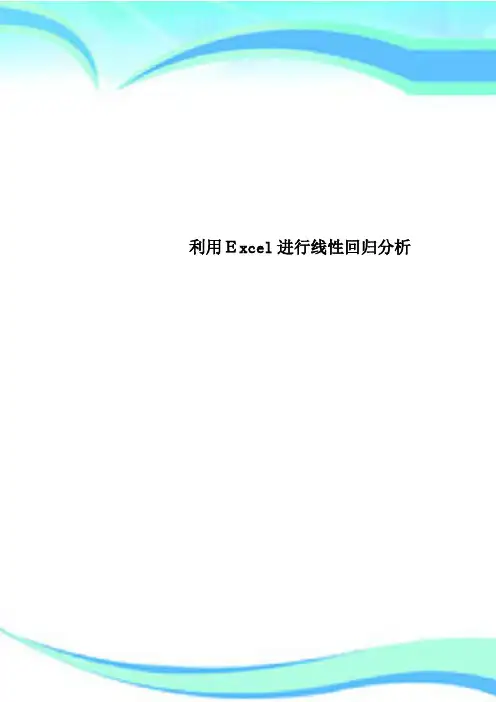
利用Excel进行线性回归分析————————————————————————————————作者: ————————————————————————————————日期:ﻩ文档内容1.利用Excel进行一元线性回归分析2. 利用Excel进行多元线性回归分析1.利用Excel进行一元线性回归分析第一步,录入数据以连续10年最大积雪深度和灌溉面积关系数据为例予以说明。
录入结果见下图(图1)。
图1第二步,作散点图如图2所示,选中数据(包括自变量和因变量),点击“图表向导”图标;或者在“插入”菜单中打开“图表(H)”。
图表向导的图标为。
选中数据后,数据变为蓝色(图2)。
图2点击“图表向导”以后,弹出如下对话框(图3):图3在左边一栏中选中“XY散点图”,点击“完成”按钮,立即出现散点图的原始形式(图4):灌溉面积y(千亩)01020304050600102030灌溉面积y(千亩)图4第三步,回归观察散点图,判断点列分布是否具有线性趋势。
只有当数据具有线性分布特征时,才能采用线性回归分析方法。
从图中可以看出,本例数据具有线性分布趋势,可以进行线性回归。
回归的步骤如下:1. 首先,打开“工具”下拉菜单,可见数据分析选项(见图5):图5用鼠标双击“数据分析”选项,弹出“数据分析”对话框(图6):图62.然后,选择“回归”,确定,弹出如下选项表(图7):图7进行如下选择:X 、Y 值的输入区域(B1:B11,C1:C11),标志,置信度(95%),新工作表组,残差,线性拟合图(图8-1)。
或者:X 、Y 值的输入区域(B2:B11,C2:C11),置信度(95%),新工作表组,残差,线性拟合图(图8-2)。
注意:选中数据“标志”和不选“标志”,X 、Y 值的输入区域是不一样的:前者包括数据标志:最大积雪深度x (米) 灌溉面积y (千亩)后者不包括。
这一点务请注意(图8)。
图8-1包括数据“标志”图8-2不包括数据“标志”3.再后,确定,取得回归结果(图9)。
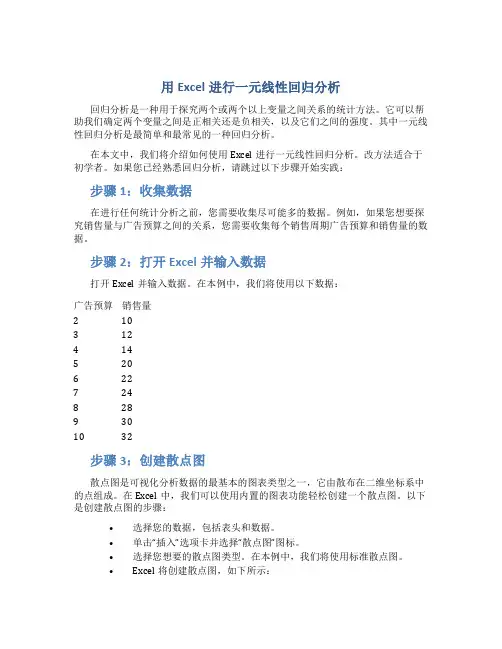
用Excel进行一元线性回归分析回归分析是一种用于探究两个或两个以上变量之间关系的统计方法。
它可以帮助我们确定两个变量之间是正相关还是负相关,以及它们之间的强度。
其中一元线性回归分析是最简单和最常见的一种回归分析。
在本文中,我们将介绍如何使用Excel进行一元线性回归分析。
改方法适合于初学者。
如果您已经熟悉回归分析,请跳过以下步骤开始实践:步骤1:收集数据在进行任何统计分析之前,您需要收集尽可能多的数据。
例如,如果您想要探究销售量与广告预算之间的关系,您需要收集每个销售周期广告预算和销售量的数据。
步骤2:打开Excel并输入数据打开Excel并输入数据。
在本例中,我们将使用以下数据:广告预算销售量2 103 124 145 206 227 248 289 3010 32步骤3:创建散点图散点图是可视化分析数据的最基本的图表类型之一,它由散布在二维坐标系中的点组成。
在Excel中,我们可以使用内置的图表功能轻松创建一个散点图。
以下是创建散点图的步骤:•选择您的数据,包括表头和数据。
•单击“插入”选项卡并选择“散点图”图标。
•选择您想要的散点图类型。
在本例中,我们将使用标准散点图。
•Excel将创建散点图,如下所示:散点图散点图步骤4:添加回归线回归线可以告诉我们散点图中两个变量之间的趋势。
我们可以使用Excel内置的“添加趋势线”功能轻松地为散点图添加一条回归线。
以下是添加回归线的步骤:•单击散点图上的任何数据点,使整个图表处于活动状态。
•单击“设计”选项卡中的“添加图表元素”。
•选择“趋势线”并选择“线性趋势线”选项。
•Excel会将一条回归线添加到您的散点图中。
回归线回归线步骤5:获取回归分析结果现在,我们已经创建了一个散点图,并为它添加了回归线,可以开始查看回归分析结果。
以下是如何获取回归分析结果的步骤:•鼠标右键单击回归线,并选择“添加标签”。
•选择想要的标签选项。
在这里,我们选择“显示方程式和 R2 值”。
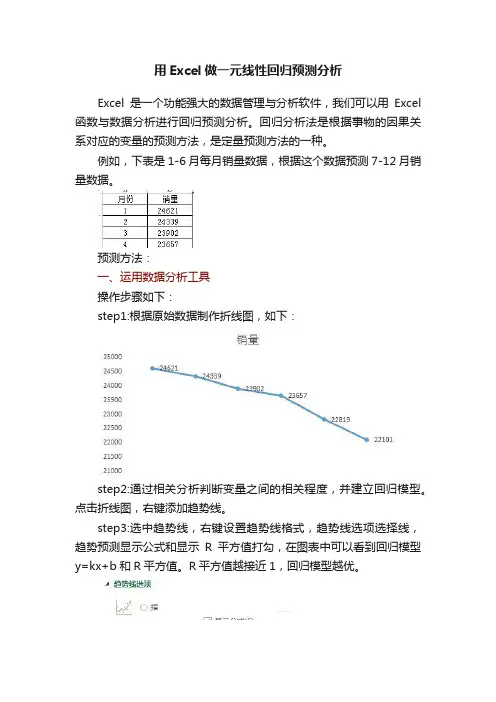
用Excel做一元线性回归预测分析Excel是一个功能强大的数据管理与分析软件,我们可以用Excel 函数与数据分析进行回归预测分析。
回归分析法是根据事物的因果关系对应的变量的预测方法,是定量预测方法的一种。
例如,下表是1-6月每月销量数据,根据这个数据预测7-12月销量数据。
预测方法:一、运用数据分析工具操作步骤如下:step1:根据原始数据制作折线图,如下:step2:通过相关分析判断变量之间的相关程度,并建立回归模型。
点击折线图,右键添加趋势线。
step3:选中趋势线,右键设置趋势线格式,趋势线选项选择线,趋势预测显示公式和显示R平方值打勾,在图表中可以看到回归模型y=kx+b和R平方值。
R平方值越接近1,回归模型越优。
step4:根据回归模型计算7-12月的预测值。
二、运用函数我们可以用forecast函数预测,forecast用途:根据一条线性回归拟合线返回一个预测值。
使用此函数可以对未来销量或消费趋势进行预测。
语法:FORECAST(x,known_y's,known_x's)。
参数:X 为需要进行预测的数据点的X 坐标(自变量值)。
Known_y's 是从满足线性拟合直线y=kx+b 的点集合中选出的一组已知的y值,Known_x's 是从满足线性拟合直线y=kx+b的点集合中选出的一组已知的x 值。
D7公式为=INT(FORECAST(A8,B$2:B7,A$2:A7))在用forecast预测之前可以用correl函数查看月份和销量之间的相关程度。
Correl函数用途:返回单元格区域array1 和array2 之间的相关系数,它可以确定两个不同事物之间的关系。
语法:CORREL(array1,array2)参数:Array1 第一组数值单元格区域。
Array2 第二组数值单元格区域。
相关系数的计算公式为:其中x 和y 是样本平均值AVERAGE(array1) 和AVERAGE(array2)。
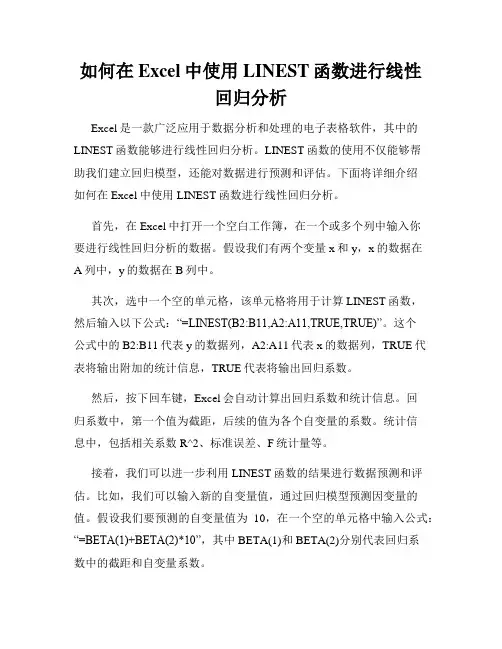
如何在Excel中使用LINEST函数进行线性回归分析Excel是一款广泛应用于数据分析和处理的电子表格软件,其中的LINEST函数能够进行线性回归分析。
LINEST函数的使用不仅能够帮助我们建立回归模型,还能对数据进行预测和评估。
下面将详细介绍如何在Excel中使用LINEST函数进行线性回归分析。
首先,在Excel中打开一个空白工作簿,在一个或多个列中输入你要进行线性回归分析的数据。
假设我们有两个变量x和y,x的数据在A列中,y的数据在B列中。
其次,选中一个空的单元格,该单元格将用于计算LINEST函数,然后输入以下公式:“=LINEST(B2:B11,A2:A11,TRUE,TRUE)”。
这个公式中的B2:B11代表y的数据列,A2:A11代表x的数据列,TRUE代表将输出附加的统计信息,TRUE代表将输出回归系数。
然后,按下回车键,Excel会自动计算出回归系数和统计信息。
回归系数中,第一个值为截距,后续的值为各个自变量的系数。
统计信息中,包括相关系数R^2、标准误差、F统计量等。
接着,我们可以进一步利用LINEST函数的结果进行数据预测和评估。
比如,我们可以输入新的自变量值,通过回归模型预测因变量的值。
假设我们要预测的自变量值为10,在一个空的单元格中输入公式:“=BETA(1)+BETA(2)*10”,其中BETA(1)和BETA(2)分别代表回归系数中的截距和自变量系数。
最后,按下回车键,Excel会根据线性回归模型计算出预测值。
通过这种方式,我们可以利用LINEST函数对未知数据进行预测。
综上所述,使用Excel中的LINEST函数进行线性回归分析的步骤如下:1. 输入数据,并将自变量和因变量分别放置在不同的列中。
2. 选中一个空的单元格,输入LINEST函数的公式:“=LINEST(因变量数据,自变量数据,TRUE,TRUE)”。
3. 按下回车键,获取回归系数和统计信息。
4. 利用回归系数进行数据预测和评估。
Excel数据管理与图表分析一元线性回归分析在回归分析中,当只涉及一个因变量和一个自变量时,称做一元回归分析。
当描述自变量与因变量之间因果关系的函数表达式是线性的还是非线性的,分为线性回归分析和非线性回归分析。
本节来介绍一元线性回归分析方法的应用。
例如,某公司长期由7大投资商赞助,其投资额与企业收益密切相关,其相关数据信息如下图13-12所示。
试运用一元线性回归分析的方法来建立回归方程,并对特定投资额进行收益值的预测。
图13-12 创建表格用户可以运用如图13-12所示的表格,对投资与收益进行分析计算并创建回归分析。
1.运用函数分析一元线性方程用户可以通过使用相关的函数,来计算出一元线性方程的斜率和截距,从而帮助创建一元线性方程。
为了创建一元线性方程,可以首先来创建如图13-13所示的表格,以帮助用户在此表格中清楚的观察方程的创建过程。
图13-13 创建表格图13-14 计算斜率和截距选择C13和D13单元格,分别输入“=SLOPE(C3:C9,B3:B9)”和“=INTERCEPT(C3:C9,B3:B9)”公式,即可求出方程的斜率和截距,如图13-14所示。
在进行斜率和截距的计算过程中,使用了SLOPE和INTERCEPT两个函数,下面分别对其进行介绍。
其中,SLOPE函数返回根据known_y's和known_x's中的数据点拟合的线性回归直线的斜率。
斜率为直线上任意两点的重直距离与水平距离的比值,也就是回归直线的变化率。
语法:SLOPE(known_y's,known_x's)其中,Known_y's表示为数字型因变量数据点数组或单元格区域。
Known_x's表示为自变量数据点集合。
提示如果known_y's 和known_x's 为空或其数据点个数不同,函数SLOPE 返回错误值#N/A。
创建表格创建表格输入INTERCEPT函数是利用现有的x值与y值计算直线与y轴的截距。
LINEST 函数通过使用“最小二乘法”计算最符合您的数据的直线来计算直线的统计值,并返回描述该直线的 数组 。
因为此函数返回数值数组,所以必须以 数组公式 的形式输入。
直线的公式为 y = mx + b 或 y = m1x1 + m2x2 + ... + b (如果 x 值包含多个区域),其中因变量 y 值是自变量 x 值的函数。
m 值是与每个 x 指数值相对应的系数,b 为常量值。
请注意,y 、x 和 m 可以是向量。
LINEST 函数返回的数组为 {m n,m n-1,...,m 1,b}。
LINEST 函数还会返回附加回归统计值。
语法LINEST(known_y's, known_x's, const, stats ) 以下图示显示了附加回归统计值返回的顺序。
可以使用斜率和 y 轴截距描述任何直线:如果需要计算斜率(通常记为 m ),则选取直线上的两点 (x1,y1) 和 (x2,y2);斜率等于 (y2 - y1)/(x2 - x1)。
直线的 y 轴截距(通常记为 b )为直线与 y 轴交点的 y 值。
.直线的公式为 y = mx + b。
如果知道 m 值和 b 值,可以将 y 值或 x 值代入公式来计算直线上的任意点。
还可以使用TREND函数。
∙如果只有一个自变量 x,可以使用以下公式直接算出斜率和 y 轴截距值:计算斜率,使用=INDEX(LINEST(known_y's, known_x's), 1 )计算 Y 轴截距,使用=INDEX(LINEST(known_y's, known_x's), 2 )∙LINEST计算出的直线的精确度取决于数据的离散程度。
数据越接近线性,LINEST模型就越精确。
LINEST使用最小二乘法确定最适合数据的直线。
只有一个自变量 x 时,m 和 b 可根据以下公式算出:其中 x 和 y 是样本平均值,即,x =AVERAGE(known x's)和 y =AVERAGE(known_y's)。
野外实习资料的数理统计分析一元线性回归分析一元回归处理的是两个变量之间的关系,即两个变量X和Y之间如果存在一定的关系,则通过观测所得数据,找出两者之间的关系式。
如果两个变量的关系大致是线性的,那就是一元线性回归问题。
对两个现象X和Y进行观察或实验,得到两组数值:X1,X2,…,Xn和Y1,Y2,…,Yn,假如要找出一个函数Y=f(X),使它在X=X1,X2, …,Xn时的数值f(X1),f(X2), …,f(Xn)与观察值Y1,Y2,…,Yn趋于接近。
在一个平面直角坐标XOY中找出(X1,Y1),(X2,Y2),…,(Xn,Yn)各点,将其各点分布状况进行察看,即可以清楚地看出其各点分布状况接近一条直线。
对于这种线性关系,可以用数学公式表示:Y = a + bX这条直线所表示的关系,叫做变量Y对X的回归直线,也叫Y对X 的回归方程。
其中a为常数,b为Y对于X的回归系数。
对于任何具有线性关系的两组变量Y与X,只要求解出a与b的值,即可以写出回归方程。
计算a与b值的公式为:式中:为变量X的均值,Xi为第i个自变量的样本值,为因变量的均值,Yi为第i个因变量Y的样本值。
n为样本数。
当前一般计算机的Microsoft Excel中都有现成的回归程序,只要将所获得的数据录入就可自动得到回归方程。
得到的回归方程是否有意义,其相关的程度有多大,可以根据相关系数的大小来决定。
通常用r来表示两个变量X和Y之间的直线相关程度,r为X和Y的相关系数。
r值的绝对值越大,两个变量之间的相关程度就越高。
当r为正值时,叫做正相关,r为负值时叫做负相关。
r 的计算公式如下:式中各符号的意义同上。
在求得了回归方程与两个变量之间的相关系数后,可以利用F检验法、t检验法或r检验法来检验两个变量是否显著相关。
具体的检验方法在后面介绍。
2.多元线性回归分析一元回归研究的是一个自变量和一个因变量的各种关系。
但是客观事物的变化往往受到多种因素的影响,即使其中有一个因素起着主导作用,但其它因素的作用也是不可忽视的。
Excel进行线性回归模型分析的操作——「入门教程」展开全文杏花开医学统计 2019-08-06 22:25:05通常我们在搜集和整理数据时候会用到Excel这个软件,而分析数据会用到一些专门的工具比如SPSS、R、SAS等。
但其实有时候我们的数据量并不是非常的大,对于一些分析可能只需要一些简单的定性或简单的定量结果,而更需要在短时间内方便快捷的得出结论。
那么Excel本身也是一款功能强大的分析软件,也能进行一些常规的统计分析,今天就给大家介绍一下如何在Excel里直接进行线性回归分析一、为Excel添加数据分析功能,操作步骤如下:1. 这里以Excel2016为例,点击“文件”,在对应出现的下拉菜单中点击“选项”2. 在弹出的选项对话框中依次点击“加载项”-“分析工具库”-“转到”3. 在“加载宏”对话框中勾选“分析工具库”和“分析工具库-VBA”这两个,然后点击“确定”按钮。
4. 再在在菜单栏上点击“数据”标签,发现右边出现了“数据分析”的功能按钮,这样我们在Excel中的数据分析功能就设置好了。
二、在Excel中进行线性回归分析的操作与分析1. 录入数据,这里要分清楚自变量X和因变量Y,以下图为例,图中X代表自变量,Y代表因变量2. 点击“数据”标签下右边的“数据分析”功能按钮,在弹出的“数据分析”对话框中选择我们需要“回归”模型,点击“确定”3. 在弹出的“回归”对话框中,分别点击Y和X值右边那个框选功能按钮,选择对应的自变量X和因变量Y所对应的数据区域,再勾选下面残差和正态分布等系列参数,最后点击确定。
4. 最后得到我们需要的分析结果,在新生成的一张表单里面。
三、对回归分析结果的分析从以上得出的结果可以看出,R2与调整R2均大于50%,说明数据与模型拟合程度良好,再看回归方程F检验,P<0.05,说明回归方程显著,自变量能够显著影响因变量。
最后来看回归系数表,X的回归系数为1.467529>0,显著性水平P<0.001,说明非常显著,X对Y的影响十分的显著。
用excel进行一元线性回归分析在Excel中进行一元线性回归分析可以遵循以下步骤:1.打开Excel并输入你的数据。
在A列和B列分别输入x和y的值。
例如,如果你在研究体重(x)和血压(y)的关系,你的数据可能会像这样:A列是体重,B列是血压。
2.在Excel中打开“数据”菜单,然后选择“数据分析”工具。
如果你没有看到这个选项,那么可能需要先在“文件”>“选项”>“加载项”中启用它。
3.在“数据分析”工具中,选择“回归”选项。
这会打开一个新的对话框,其中包含几个选项。
4.在“回归”对话框中,你将看到几个选项。
在“Y值输入区域”中,选择你的y值(在上面的例子中是B列)。
在“X值输入区域”中,选择你的x值(在上面的例子中是A列)。
确保勾选“标志”选项,这样你的模型就会包括截距项。
5.点击“确定”按钮。
Excel会在C列和D列中输出回归结果。
C列包含回归系数,D列包含标准误差和R平方等统计信息。
6.解读结果。
如果回归系数(C列)的P值小于你选择的显著性水平(如0.05),那么你就可以认为这个因素是显著的。
R平方值越接近1,说明模型的解释力度越高。
以上就是在Excel中进行一元线性回归分析的基本步骤。
需要注意的是,虽然Excel提供了一个方便的工具来做这个分析,但是它并不能提供高级的统计测试或者复杂的模型。
如果你需要更复杂的分析,可能需要使用专门的统计软件,如SPSS、SAS或R等。
在进行回归分析时,还要注意几个关键点。
首先,你需要确保你的数据满足线性回归的假设,包括误差的正态性和独立性、线性关系以及合理的异方差性等。
其次,如果你的样本量很小,那么你可能需要更谨慎地解释结果,因为小样本可能会导致较大的误差和偏差。
最后,记住回归分析只能告诉你变量之间的关系,并不能告诉你因果关系。
例如,体重可能和血压有关系,但并不意味着体重是导致血压升高的原因。
在进行回归分析时,还可以使用一些额外的工具和技巧来改进你的分析。
用Excel做线性回归分析报告1. 引言1.1 主题背景介绍在当今数据分析日益普及的大背景下,Excel作为一款广泛使用的电子表格软件,凭借其强大的数据处理和计算能力,成为了众多行业和领域中不可或缺的工具。
线性回归作为统计学中最基础也是应用最广泛的预测模型之一,其在Excel中的实现和应用,极大地便利了各类研究和决策过程。
通过对Excel线性回归分析的深入研究,可以帮助我们更好地理解数据间的内在联系,为决策提供科学依据。
1.2 研究目的和意义本次研究的目的是通过Excel实现线性回归分析的全过程,探索其在实际数据中的应用效果。
研究意义主要体现在以下几个方面:1.提高数据处理效率:通过掌握Excel线性回归分析,可以快速处理大量数据,提高工作效率。
2.辅助决策制定:利用线性回归模型,可以为企业或个人提供更为准确的数据预测,辅助决策的制定。
3.普及统计知识:Excel线性回归分析的普及有助于提升公众对统计学基本概念的理解和认识。
1.3 研究方法概述本研究主要采用以下方法:•文献调研:收集和整理线性回归相关理论知识,以及Excel进行线性回归分析的实操步骤。
•数据实践:选取合适的数据集,使用Excel进行实际操作,包括数据清洗、模型建立、求解以及结果分析等。
•模型评估与优化:结合实际应用场景,对建立的模型进行评估和优化,确保分析结果的准确性和可靠性。
2. Excel线性回归分析基本概念2.1 线性回归的定义与原理线性回归是统计学中最基础也是应用最广泛的预测模型之一,它主要用于描述两个或两个以上变量之间的线性关系。
其基本原理是通过历史数据,寻找一个或多个自变量(解释变量)与因变量(响应变量)之间的最佳线性关系表达式。
简单线性回归涉及一个自变量和一个因变量,其模型可以表示为:[ Y = _0 + _1X + ]其中,( Y )代表因变量,( X )代表自变量,( _0 )是截距项,表示当( X = 0 )时( Y )的期望值,( _1 )是斜率,表示( X )每变化一个单位时( Y )的平均变化量,( )是误差项,表示模型未能解释的随机变异。
实验四(1)用Excel作一元线性回归分析
实验名称:回归分析
实验目的:学会应用软件实验一元线性回归,多元线性回归和非线性回归模型的求解及应用模型解决相应地理问题。
1 利用Excel进行一元线性回归分析
第一步,录入数据
以连续10年最大积雪深度和灌溉面积关系数据为例予以说明。
录入结果见下图(图1)。
图1
第二步,作散点图
如图2所示,选中数据(包括自变量和因变量),点击“图表向导”图标;或者在
“插入”菜单中打开“图表(H)”。
图表向导的图标为。
选中数据后,数据变为蓝色(图2)(office2003)。
插入-图表(office2007)
图2
点击“图表向导”以后,弹出如下对话框(图3):
图3
在左边一栏中选中“XY散点图”,点击“完成”按钮,立即出现散点图的原始形式(图4):
图4
第三步,回归
观察散点图,判断点列分布是否具有线性趋势。
只有当数据具有线性分布特征时,才能采用线性回归分析方法。
从图中可以看出,本例数据具有线性分布趋势,可以进行线性回归。
回归的步骤如下:
⑴ 首先,打开“工具”下拉菜单,可见数
据分析选项(见图5)
(office2003)。
数据-数据分析(office2007)
:
图5 用鼠标双击“数据分析”选项,弹出“数据分析”对话框(图6):
图6
⑵然后,选择“回归”,确定,弹出如下选项表(图7):
图7
进行如下选择:X、Y值的输入区域(B1:B11,C1:C11),标志,置信度(95%),新工作表组,残差,线性拟合图(图8-1)。
或者:X、Y值的输入区域(B2:B11,C2:C11),置信度(95%),新工作表组,残差,线性拟合图(图8-2)。
注意:选中数据“标志”和不选“标志”,X、Y值的输入区域是不一样的:前者包括数据标志:
最大积雪深度x(米)灌溉面积y(千亩)
后者不包括。
这一点务请注意(图8)。
图8-1 包括数据“标志”
图8-2 不包括数据“标志”
⑶再后,确定,取得回归结果(图9)。
图9 线性回归结果
⑷ 最后,读取回归结果如下:
截距:356.2=a ;斜率:813.1=b ;相关系数:989.0=R ;测定系数:979.02=R ;F 值:945.371=F ;t 值:286.19=t ;标准离差(标准误差):419.1=s ;回归平方和:854.748SSr =;剩余平方和:107.16SSe =;y 的误差平方和即总平方和:961.764SSt =。
⑸ 建立回归模型,并对结果进行检验
模型为:x y
813.1356.2ˆ+= 至于检验,R 、R 2、F 值、t 值等均可以直接从回归结果中读出。
实际上,8,05.0632.0989416.0R R =>=,检验通过。
有了R 值,F 值和t 值均可计算出来。
F 值的计算公式和结果为:
8,05.02
2
22
32.5945.371)
989416.01(1
1101989416
.0)
1(1
1
F R k n R F =>=---=
---=
显然与表中的结果一样。
t 值的计算公式和结果为:
8,05.02
306.2286.191
110979416.01979416.01
1t k n R R t =>=---=
---=
回归结果中给出了残差(图10),据此可以计算标准离差。
首先求残差的平方
2
2
)ˆ(i i i y
y -=ε,然后求残差平方和107.16174.0724.110
1
2=++==∑== n i i S ε,于是标准离差为
419.18
107.161)ˆ(1112
===---=
∑=S v y y k n s n
i i
i 于是
15.0~1.0%15~100388.053
.36419.1=<==y s
图10 y 的预测值及其相应的残差等
进而,可以计算DW 值(参见图11),计算公式及结果为
751.0417
.0)911.1()313.1()833.0417.0()313.1911.1()(DW 2
22221
22
2
1=++-+--+++-=-=
∑∑==- n
i i
n
i i i ε
εε
取05.0=α,1=k ,10=n (显然81110=--=v ),查表得94.0=l d ,29.1=u d 。
显然,DW=0.751<94.0=l d ,可见有序列正相关,预测的结果令人怀疑。
图11 利用残差计算DW值
(DW取值范围0<DW<4.其统计学意义:
当DW值愈接近2时,残差项间愈无相关。
当DW值愈接近0时,残差项间正相关愈强。
当DW值愈接近4时,残差项间负相关愈强。
)
♣最后给出利用Excel快速估计模型的方法:
⑴用鼠标指向图4中的数据点列,单击右键,出现如下选择菜单(图12):
图12
⑵点击“添加趋势线(R)”,弹出如下选择框(图13):
图13
⑶在“分析类型”中选择“线性(L)”,然后打开选项单(图14):
图14
⑷在选择框中选中“显示公式(E)”和“显示R平方值(R)”(如图14),确定,立即得到回归结果如下(图15):
图15
在图15中,给出了回归模型和相应的测定系数即拟合优度。
♠顺便说明残差分析:如果在图8中选中“残差图(D)”,则可以自动生成残差图(图12)。
图16
回归分析原则上要求残差分布是无趋势的,如果在图中添加趋势线,则趋势线应该是与x 轴平行的,且测定系数很小。
事实上,添加趋势线的结果如下(图17):
图17
可见残差分布图基本满足回归分析的要求。
♣ 预测分析
虽然DW检验似乎不能通过,但这里采用的变量相关分析,与纯粹的时间序列分析不同(时间序列分析应该以时间为自变量)。
从残差图看来,模型的序列似乎并非具有较强的自相关性,因为残差分布相当随机。
因此,仍有可能进行预测分析。
现在假定:有人在1981年测得最大积雪深度为27.5米,他怎样预测当年的灌溉面积?
下面给出Excel2000的操作步骤:
⑴在图9所示的回归结果中,复制回归参数(包括截距和斜率),然后粘帖到图1所示的原始数据附近;并将1981年观测的最大积雪深度27.5写在1980年之后(图18)。
图18
⑵ 将光标至于图18所示的D2单元格中,按等于号“=”,点击F2单元格(对应于截距a=2.356…),按F4键,按加号“+”,点击F3单元格(对应于斜率b=1.812…),按F4键,按乘号“*”,点击B2单元格(对应于自变量x 1),于是得到表达式
“=$F$2+$F$3*B2”(图19),相当于表达式11*ˆx b a y
+=,回车,立即得到9128.29ˆ1=y
,即1971年灌溉面积的计算值。
图19
⑶ 将十字光标标至于D2单元格的右下角,当粗十字变成细十字以后,按住鼠标左键,往下一拉,各年份的灌溉面积的计算值立即出现,其中1981年对应的D12单元格的
52.212
即我们所需要的预测数据,即有212.52ˆ11=y
千亩(图20)。
图20
⑷ 进一步地,如果可以测得1982年及其以后各年份的数据,输入单元格B13及其下面的单元格中,在D13及其以下的单元格中,立即出现预测数值。
例如,假定1982年的最大
积雪深度为7.2312=x 米,可以算得323.45ˆ12=y
千亩;1983年的最大积雪深度为7.1513=x ,容易得到819.31ˆ13=y
千亩(图21)。
图21 预测结果(1981-1983)。